iMessageアプリはiOS 10で導入されました。 これらのアプリは、独自の小さな引き出しに住んでいます。テキスト入力フィールドの横にある[App Store]ボタンをタップすると、アプリドロワーが開きます。ほとんどのiMessageアプリはステッカーですが、いくつか例外があります。たとえば、GoogleマップとDropboxは例外です。 AppleはiOS 11でアプリドロワーを再設計しています。アプリドロワーに切り替える代わりに、すべてのiMessageアプリがキーボードの下部に表示されます。 iMessageアプリがたくさんある場合、一番下のアプリの列は非常に忙しくなります。 UIが新しくなったため、iMessageアプリを非表示にする方法も変更されました。
iMessageアプリを非表示
iPhoneまたはiPadでメッセージアプリを開きます。 キーボードの下に新しい行が表示され、有効にしたすべてのiMessageアプリが表示されます。この行の最後までスワイプして、オーバーフローボタンをタップします。

新しいメニューが上にスライドします。 すべてのiMessageアプリがこのメニューにリストされます。このメニューの右上にある[編集]をタップします。デジタルタッチや最近のものを含むすべてのアプリの横にスイッチが表示されます。スイッチをオフにしてiMessageアプリを非表示にします。完了したら、右上の[完了]ボタンをタップし、次に左上をもう一度タップします。
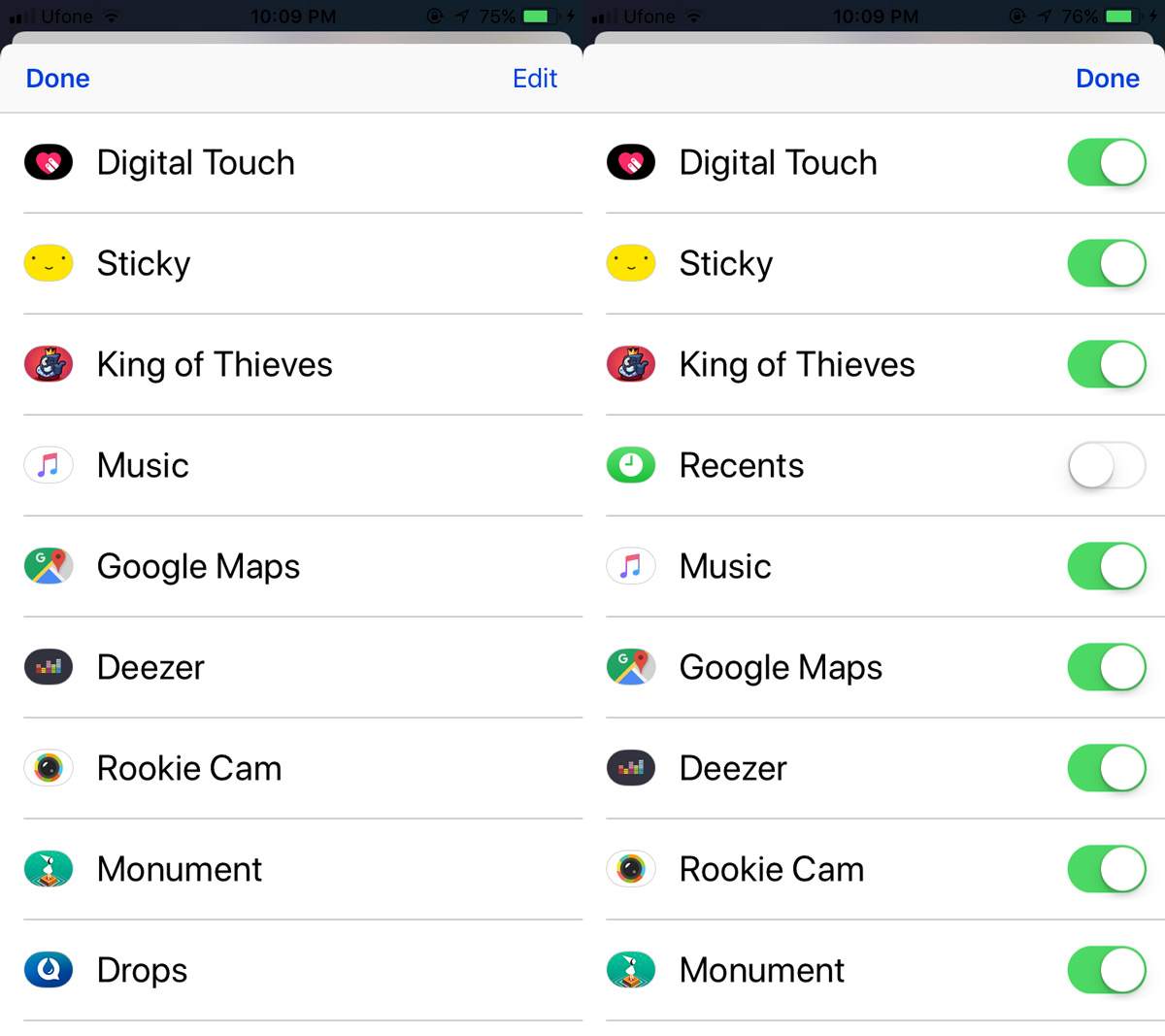
アプリに戻ると、下部の行のアプリアイコンの数が少なくなります。
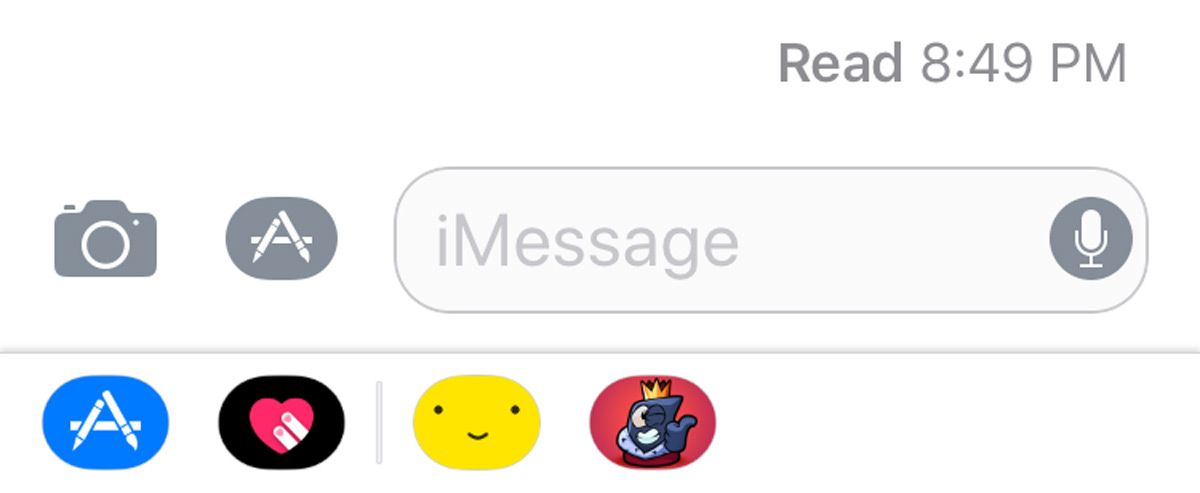
iMessageアプリを自動的に追加する
iOS 10では、次のようなアプリを許可するオプションがありましたDropboxまたはGoogleマップ。iMessageアプリをアプリドロワーに自動的に追加します。最初のiOS 11パブリックベータ版からわかる限り、Appleはこのオプションを廃止しましたが、それは朗報ではありません。これで、すでに使用しているアプリが更新され、iMessageアプリが追加されると、キーボードの一番下の行に自動的に追加されます。手動でオフ/非表示にする必要があります。
iOS 10では、iMessageアプリを無効にするとアンインストールします。ホーム画面アプリには例外がありましたが、iMessageアプリのみのアプリには例外がありませんでした。 Appleはその奇妙な小さな問題を修正しようとしているようですが、そうすることで、新しい問題が生まれました。
良いニュースは、これは単なるiOS 11ベータ版です私たちが見ていること。 Appleが9月までに物事を解決すると想定するのは理にかなっています。現在、iMessageアプリを非表示にする機能にはバグがあります。アプリが常に非表示になるとは限りません。成功する前に、それらを隠すためにいくつかの試みをしなければなりませんでした。




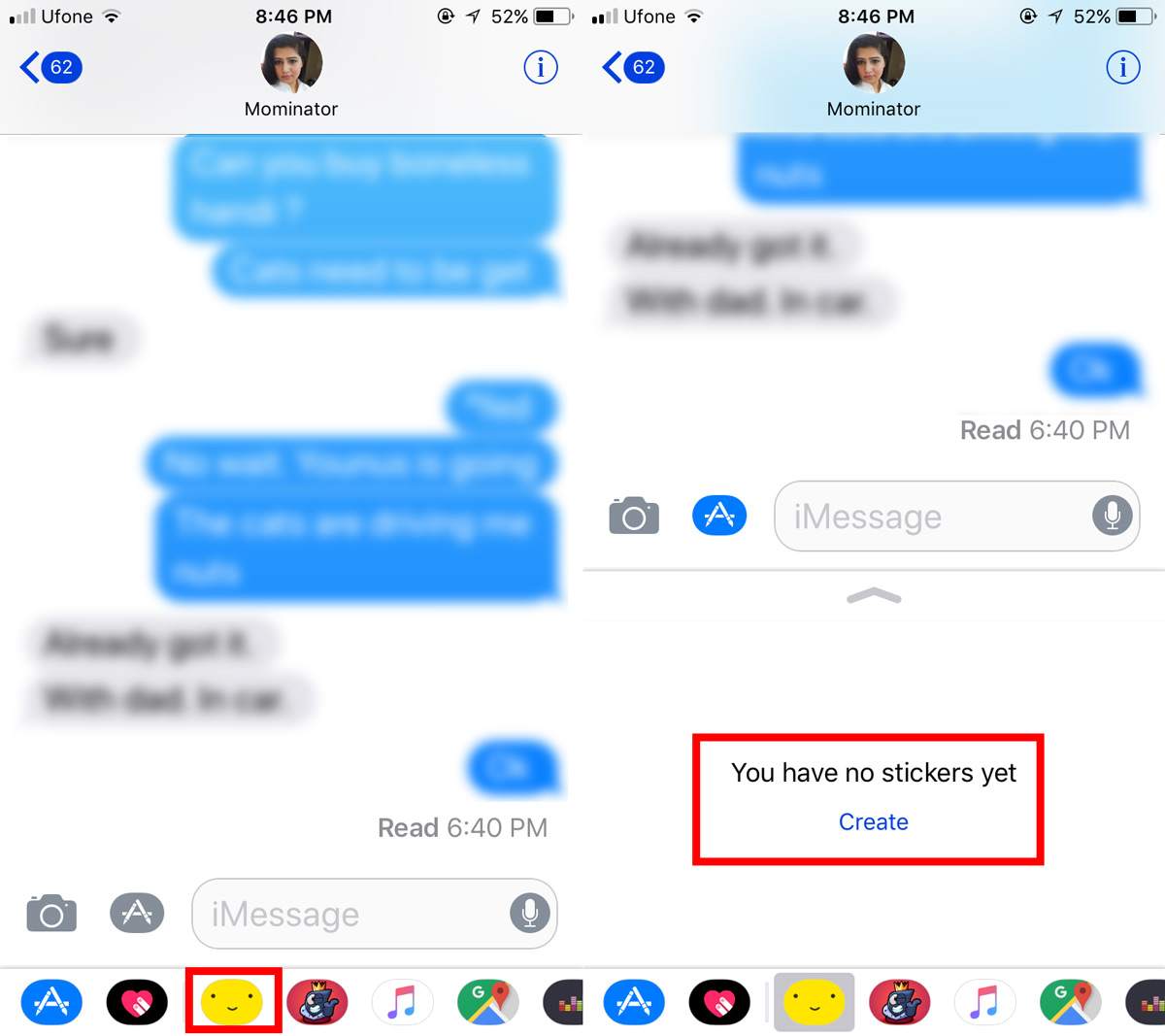
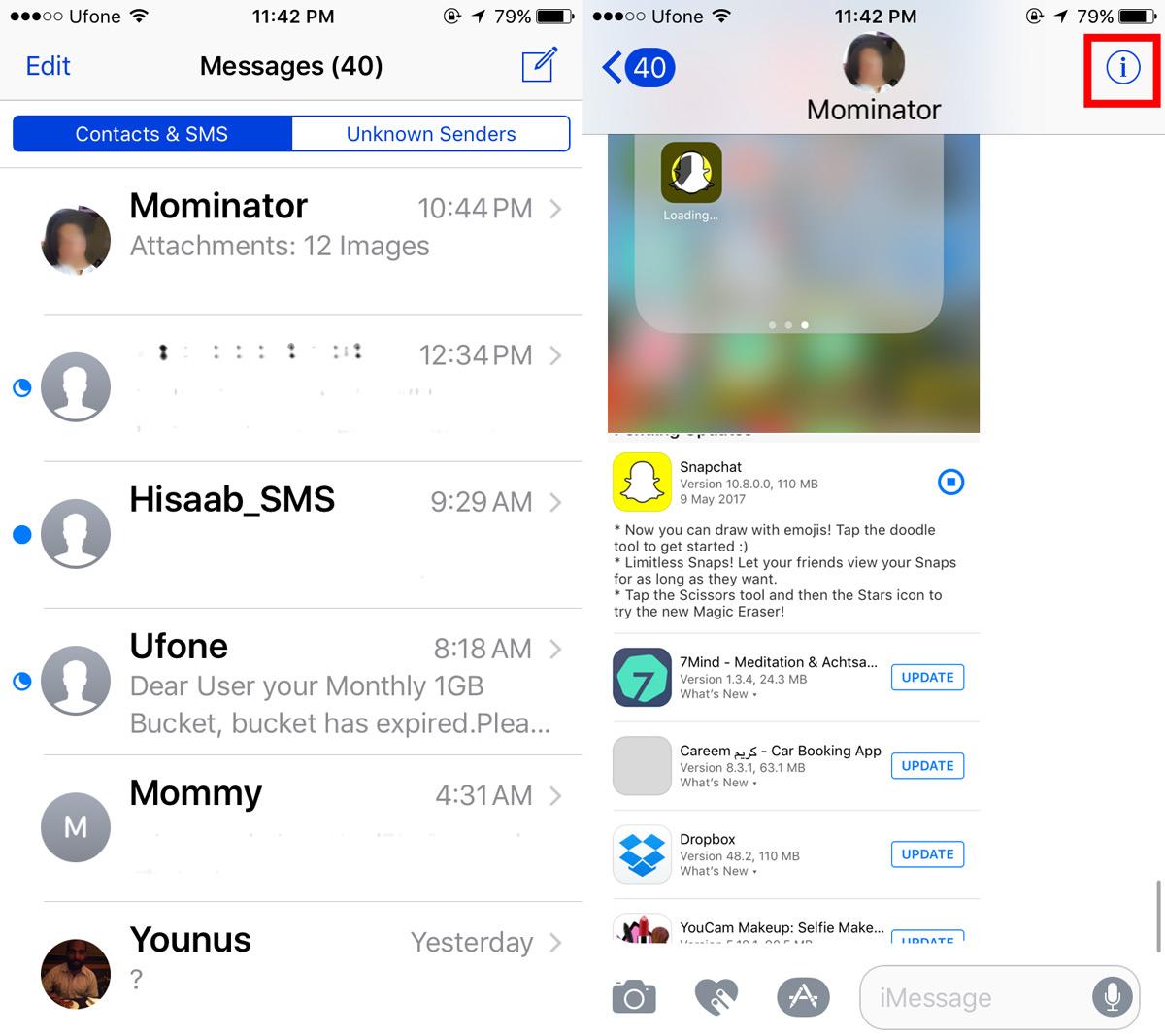







コメント